Windows 11에서 터치 키보드를 사용자 지정하는 방법
터치 키보드 를 자주 사용하는 경우 내장 옵션을 사용하여 Windows 11 에서 (Windows 11)터치(Touch) 키보드 를 개인화하거나 사용자화하기 위한 포괄적인 가이드가 있습니다. Windows 11 에서는 (Windows 11)키보드 크기(change the keyboard size) , 테마(theme) , 키 배경(key background) 및 키 텍스트 크기(key text size) 를 설정하거나 변경할 수 있습니다 . 이 기사에서는 터치(Touch) 키보드를 원하는 대로 변경하기 위한 모든 것을 찾을 수 있습니다 .
Windows 11에서 터치(Touch) 키보드 를 사용자 지정하는 방법
Windows 11 에서 (Windows 11)터치(Touch) 키보드 를 사용자 지정 하려면 다음 단계를 따르세요.
- Press Win+I 를 눌러 Windows 설정(Windows Settings) 을 엽니다 .
- Personalization > Touch 키보드 로 이동합니다 .
- 막대를 이동하여 터치(Touch) 키보드 크기를 변경합니다.
- 키보드(Keyboard) 테마 섹션 에서 컬러 테마를 선택합니다 .
- 키(Key) 배경 버튼을 토글하여 흰색 키 배경을 활성화합니다.
- 키(Expand Key) 텍스트 크기 목록을 확장하고 작게(Small) 또는 중간(Medium) 또는 크게(Large) 를 선택합니다 .
이 단계에 대해 자세히 알아보려면 계속 읽으십시오.
처음에는 Windows 설정(Windows Settings) 을 열어야 합니다 . Win+I 를 누르 거나 시작 메뉴(Start Menu) 에서 동일한 항목을 열 수 있습니다 . 열리면 개인 설정으로 이동하여 (Personalization )터치 키보드 (Touch keyboard ) 옵션 을 선택하십시오 .
여기에서 필요한 모든 옵션( 키보드 크기(Keyboard size) , 키보드 테마, 키 배경 (Keyboard theme, Key background, ) 및 키 텍스트 크기(Key text size) )을 찾을 수 있습니다.
화면의 터치 키보드(Touch keyboard) 패널 크기 를 변경하려면 해당 막대를 왼쪽이나 오른쪽으로 이동하면 됩니다. 기본적으로 100 으로 설정되어 있습니다. 그러나 원하는 경우 막대를 맨 오른쪽으로 이동하여 크기를 두 배로 늘릴 수 있습니다.
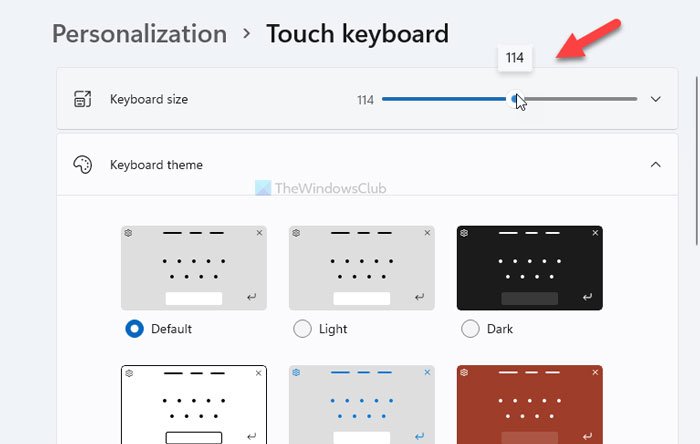
크기를 재설정하려면 기본값으로 재설정 (Reset to default ) 버튼을 클릭하면 됩니다.
(Change Touch Keyboard)Windows 11 에서 (Windows 11)터치 키보드 테마 변경
다음 옵션은 키보드 테마(Keyboard theme) 로, 원하는 대로 테마를 설정하거나 키보드 배경을 변경할 수 있습니다. Custom theme > Edit 옵션 을 클릭하여 테마를 만들 수 있습니다 .
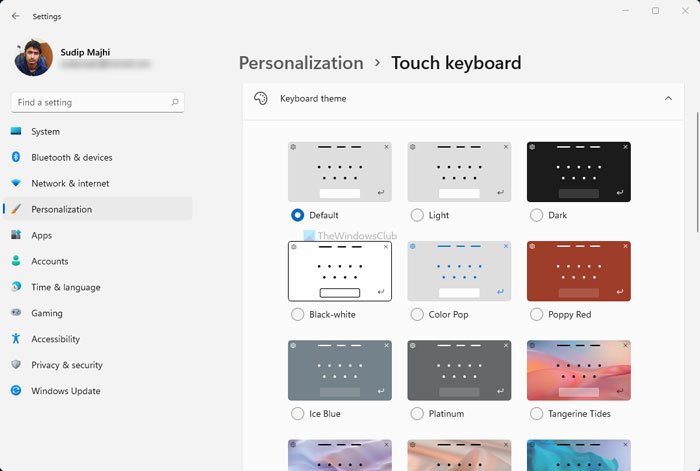
여기에서 키 텍스트 색상, 제안 텍스트 색상, 배경, 투명도, 창(Window) 색상 등 을 변경할 수 있습니다 .
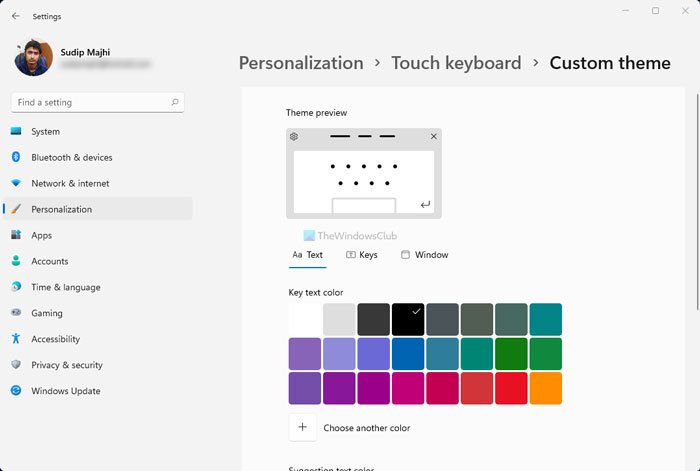
다음 옵션은 키보드 배경(Keyboard background) 입니다. 키에 배경을 추가합니다. 주요 배경색은 테마에 따라 다르지만 대부분의 경우 흰색을 찾을 수 있습니다.
이 게시물은 터치 키보드에 대한 사용자 정의 테마를 만드는 방법을 자세히 보여줍니다 .
읽기(Read) : Windows 11에서 다크 모드를 활성화하는 방법(How to activate Dark Mode on Windows 11) .
마지막 옵션은 키 텍스트 크기(Key text size) 입니다. 때로는 더 빠르게 입력하기 위해 더 큰 키를 원할 수 있습니다. 키보드(Keyboard) 크기를 변경한 경우 키 텍스트 크기(Key text size) 옵션도 조정하여 둘 다 조정해야 합니다. 이를 위해 해당 드롭다운 목록을 확장하고 Small, Medium 및 Large 중에서 옵션을 선택합니다 .

마지막으로 키보드 열기 (Open keyboard ) 옵션을 클릭하여 변경 사항이 화면에서 어떻게 보이는지 확인할 수 있습니다.
그게 다야! Windows 11 에서 (Windows 11)터치(Touch) 키보드 를 사용자 지정하는 것은 간단합니다 .
터치 키보드(Touch Keyboard) 테마는 Windows 11 에 어디에 저장되어 있습니까?

터치 키보드 배경 또는 테마의 위치를 보려면 파일 탐색기(File Explorer) 를 열고 다음 위치로 이동하십시오.
C:Windows웹
여기에 세 개의 폴더가 표시됩니다.
- 벽지
- 4K
- 화면
- 터치 키보드
배경화면은 터치키보드(touchkeyboard) 폴더에 저장됩니다.
다음 읽기: (Read next: )
- Windows 11에서 다른 데스크탑에 다른 배경 화면을 설정하는 방법(How to set different wallpaper on different desktops on Windows 11)
- Windows 11에서 클래식 시작 메뉴로 다시 전환하는 방법.(How to switch back to the Classic Start Menu in Windows 11.)
Related posts
Windows 11에서 Touch Keyboard를 활성화하는 방법
Context Menu 편집자 : Add, Remove Context Menu Windows 11의 항목
Windows 11에서 Taskbar에 앱을 고정하는 방법
Windows 11에서 Taskbar size을 변경하는 방법
Windows 11에서 Wi-Fi 및 Ethernet adapter 사용 또는 사용 안 함
사용하거나 사용 Windows 11에 비활성화 Snap Layouts하는 방법
Windows 11에서 Insider Channel을 전환하는 방법
PDF Pages Windows 11에서 온라인 도구 또는 자유 소프트웨어 사용 방법
TPM Diagnostics Windows 11에서 Diagnostics Tool 사용 방법
Windows 11 Deployment 계획? 이 가이드는 당신이 시작하는 데 도움이됩니다
PIA Windows 11에서 VPN Server error에 VPN Server error에 도달하지 마십시오
Stop minimizing Windows 11에서 모니터가 연결되지 않은 Windows
당신의 PC가 Windows 11 PC Health Check tool를 실행할 수 있는지 확인하는 방법
Show or Hide Icons Windows 11의 Taskbar Corner Overflow area에서
Windows 11 Release Date, Price, Hardware Requirements
Windows 11에서 텍스트 제안을 활성화 또는 비활성화하는 방법
Mail app에서 email account에서 로그 아웃하는 방법 Windows 11
Start Menu에서 가장 많이 사용되는 앱을 표시하거나 숨기는 방법 Windows 11
Windows 11을 지원하는 칩셋과 마더 보드 operating system
Dynamic Refresh Rate feature는 Windows 11에서 어떻게 작동합니까?
